В наше время электронная почта является неотъемлемой частью нашей повседневной жизни. Иногда нам нужно получить доступ к нашим электронным письмам с другого устройства - будь то компьютер в интернет-кафе, рабочий компьютер коллеги или планшет друга. В этой статье мы подробно рассмотрим, как проверить электронную почту с другого устройства.
Первый шаг - выбрать подходящий почтовый клиент или веб-интерфейс. Самое распространенное решение - использование веб-интерфейса провайдера электронной почты. Просто откройте любой веб-браузер на устройстве, подключенном к Интернету, и введите адрес провайдера электронной почты в адресную строку.
Если у вас есть учетная запись Gmail от Google, вы можете воспользоваться официальным веб-интерфейсом Gmail для доступа к своим письмам. Следуйте этой ссылке: www.gmail.com и введите свой логин и пароль для входа в свою учетную запись. После входа в систему вы сможете видеть все входящие, выходящие и сохраненные письма на других устройствах.
Если вы предпочитаете использовать почтовый клиент на своем устройстве, вам необходимо настроить его для получения доступа ко всем вашим письмам с других устройств. Вам потребуется знать настройки сервера электронной почты. Обычно это POP3 или IMAP, а также сервер входящей и исходящей почты. Свяжитесь с провайдером электронной почты или обратитесь к документации почтового клиента, чтобы получить эти данные.
Как узнать доступ к почте с другого устройства: подробное руководство

Если вам необходимо проверить свою электронную почту с другого устройства, следуйте этому подробному руководству:
- Откройте любой веб-браузер на устройстве, с которого вы хотите получить доступ к почте.
- Перейдите на веб-сайт почтового провайдера, у которого вы зарегистрированы (например, "mail.ru", "gmail.com" и т. д.).
- На главной странице найдите кнопку "Вход" или "Войти" и нажмите на нее.
- Введите свой логин или адрес электронной почты и пароль в соответствующие поля.
- Нажмите на кнопку "Вход" или "Войти", чтобы войти в свою учетную запись.
- После успешного входа вы попадете на главную страницу почты, где сможете просматривать и отправлять электронные письма.
Теперь вы можете проверять почту с любого устройства, имея доступ к интернету. Не забудьте выйти из своей учетной записи по окончании использования общедоступного компьютера или устройства, чтобы сохранить конфиденциальность ваших данных.
Разрешение доступа на вход в почту
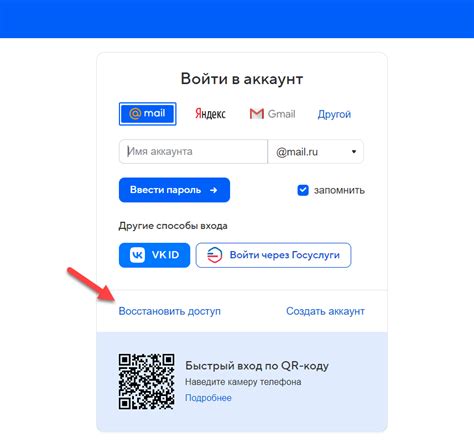
При попытке проверить электронную почту с другого устройства, вам может потребоваться разрешить доступ на вход в вашу почту. Чтобы сделать это, следуйте инструкциям ниже:
1. Проверьте настройки безопасности
Перед тем, как получить доступ к своей почте с другого устройства, убедитесь, что у вас включена двухфакторная аутентификация или другие меры безопасности, такие как пароли для приложений. Это поможет защитить вашу почту от несанкционированного доступа.
2. Авторизуйтесь на другом устройстве
На устройстве, с которого вы хотите проверить почту, откройте приложение или веб-сайт электронной почты. Введите ваш адрес электронной почты и пароль, чтобы войти в аккаунт.
3. Проверьте режим доступа
Бывает, что при входе с других устройств на почту может быть активирован режим ограниченного доступа, который требует дополнительных мер проверки вашей личности. В этом случае, следуйте инструкциям на экране, чтобы подтвердить, что вы являетесь владельцем аккаунта.
4. Проверьте наличие ошибок
Если вы не можете получить доступ к вашей почте с другого устройства, убедитесь, что вы не сделали ошибки при вводе адреса электронной почты или пароля. Также обратите внимание на раскладку клавиатуры, вероятность включения Caps Lock или нажатия клавиш с ошибкой.
5. Свяжитесь с провайдером услуг
Если все указанные выше инструкции не помогли вам получить доступ к почте с другого устройства, обратитесь к провайдеру услуг по электронной почте для дополнительной поддержки. Они могут помочь вам восстановить доступ к вашему аккаунту или предоставить инструкции по устранению проблемы.
Настройка защиты приложения на почтовом сервере
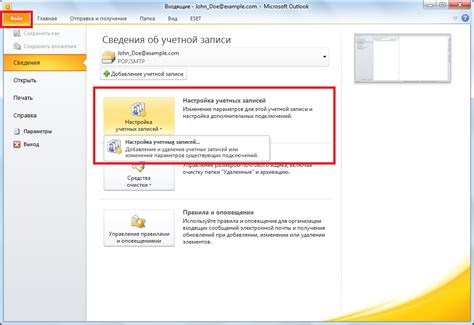
Чтобы обеспечить безопасность вашей электронной почты и предотвратить несанкционированный доступ к ней с других устройств, рекомендуется настроить дополнительные меры защиты на почтовом сервере.
1. Используйте двухфакторную аутентификацию
Двухфакторная аутентификация - это механизм защиты, который требует ввода не только пароля, но и дополнительного одноразового кода, который вы получаете на свое мобильное устройство. Настройте двухфакторную аутентификацию на своем почтовом сервере, чтобы усилить безопасность своей электронной почты.
2. Создайте сильный пароль
Для доступа к вашей электронной почте с других устройств убедитесь, что ваш пароль достаточно сложный и надежный. Используйте комбинацию заглавных и строчных букв, цифр и специальных символов. Избегайте использования личной информации, такой как даты рождения или имена семьи, в качестве пароля.
3. Периодически меняйте пароль
Для дополнительной безопасности рекомендуется регулярно менять пароль для доступа к электронной почте. Установите напоминания о смене пароля через определенные промежутки времени, например, каждые 3 месяца. Это поможет предотвратить несанкционированный доступ к вашей почте.
Следуя этим рекомендациям и настроив дополнительные меры защиты на почтовом сервере, вы можете быть уверены в безопасности своей электронной почты и защите от несанкционированного доступа с других устройств.
Создание специального пароля для внешнего доступа

Для обеспечения безопасного внешнего доступа к вашей электронной почте с другого устройства, рекомендуется создать специальный пароль. Это позволит предотвратить несанкционированный доступ к вашей почте и обеспечить конфиденциальность ваших сообщений.
Чтобы создать специальный пароль, следуйте этим простым шагам:
- Зайдите в настройки вашей электронной почты. Для большинства почтовых провайдеров это можно сделать, перейдя на их официальный сайт и введя данные вашей учетной записи.
- Найдите раздел "Безопасность" или "Настройки аккаунта". В нем обычно есть опции, связанные с паролями и доступом к учетной записи.
- Выберите опцию "Создать специальный пароль" или подобную ей. Некоторые провайдеры могут называть эту опцию по-разному, но обычно она предоставляется.
- Создайте новый пароль и сохраните его в надежном месте. Пароль должен быть достаточно сложным, чтобы его было сложно угадать, и одновременно достаточно запоминающимся, чтобы вы могли использовать его при необходимости.
- Активируйте специальный пароль. Возможно, вам придется ввести свой основной пароль, чтобы подтвердить ваше действие.
- Теперь вы можете использовать специальный пароль для доступа к вашей электронной почте с другого устройства. При входе в аккаунт вам потребуется ввести этот пароль вместо основного.
Не забудьте обязательно сохранить ваш специальный пароль в надежном месте и регулярно обновлять его для дополнительной безопасности вашей почты.
Использование виртуальной частной сети (VPN) для безопасного подключения
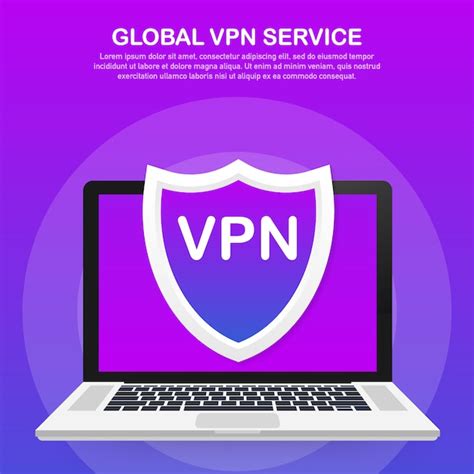
Для безопасного и защищенного подключения к электронной почте с другого устройства рекомендуется использовать виртуальную частную сеть (VPN). VPN создает зашифрованный туннель между вашим устройством и сервером электронной почты, обеспечивая конфиденциальность и защиту данных.
Преимущества использования VPN для проверки электронной почты с другого устройства:
- Безопасность: VPN шифрует все данные, передаваемые между вашим устройством и сервером электронной почты, предотвращая возможность перехвата или прослушивания.
- Анонимность: VPN скрывает ваш реальный IP-адрес, заменяя его на IP-адрес сервера VPN. Это помогает обезопасить вашу личную информацию и идентичность.
- Географическое ограничение: VPN позволяет обойти географические ограничения, если доступ к электронной почте заблокирован в вашем текущем местоположении.
Чтобы использовать VPN для проверки электронной почты с другого устройства, вам необходимо:
- Выбрать надежного провайдера VPN и подписаться на его услуги.
- Установить приложение VPN на ваше устройство.
- Запустить приложение и подключиться к серверу VPN, выбрав сервер в месте, отличном от вашего текущего местоположения.
- После установки и подключения к VPN вы можете безопасно проверять электронную почту с другого устройства, не беспокоясь о безопасности ваших данных и сообщений.
Важно помнить, что использование VPN для проверки электронной почты с другого устройства не гарантирует полную безопасность, если ваше устройство заражено вредоносным программным обеспечением или у вас слабый пароль. Рекомендуется также обеспечить безопасность вашего устройства и почтового аккаунта путем регулярного обновления паролей и использования антивирусных программ.
Использование приложений сторонних разработчиков для управления почтовым ящиком
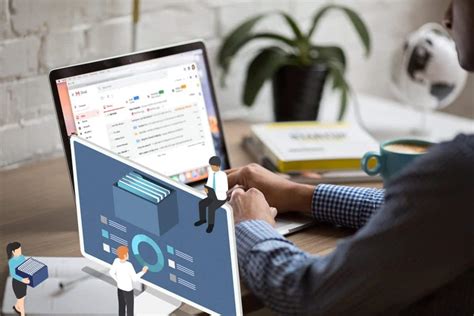
Если вам нужно проверить свою электронную почту с другого устройства, вы можете воспользоваться приложениями сторонних разработчиков, которые предоставляют широкие возможности для управления почтовым ящиком. Такие приложения часто могут быть установлены на смартфоны, планшеты или другие устройства и позволяют легко получать и отправлять электронные сообщения.
Для начала, вам нужно найти подходящее приложение для своей операционной системы. Например, для устройств на базе iOS вы можете воспользоваться приложением Mail, Gmail или Outlook. Для устройств на базе Android также доступны те же приложения, а также K-9 Mail и BlueMail. Некоторые из этих приложений также доступны для установки на персональные компьютеры.
После установки приложения, вам нужно будет добавить свой почтовый ящик в приложение. Для этого обычно требуется указать ваш адрес электронной почты и пароль от учетной записи. В некоторых случаях, приложение может автоматически настроить параметры подключения, но иногда вы можете понадобиться ввести дополнительные настройки, такие как адрес сервера входящей и исходящей почты.
После добавления вашего почтового ящика, вы сможете просматривать входящие письма, отправлять новые сообщения, удалять или помечать письма как спам. Некоторые приложения также предлагают удобные функции фильтрации и поиска писем, что может быть полезным при работе с большим объемом электронной почты.
Важно помнить, что при использовании приложений сторонних разработчиков для управления почтовым ящиком, следует быть осторожными и делать выбор в пользу надежных и безопасных приложений. Рекомендуется читать отзывы пользователей и проверять рейтинги приложений перед установкой.



